이 간단한 단계를 통해 Xbox 오류 0x801901f4 문제를 해결하십시오.
- Xbox 오류 코드 0x801901f4는 주로 본체를 업데이트하려고 할 때 발생합니다.
- 일부 사용자에 따르면 이것은 주로 인터넷 연결 문제로 인해 발생합니다.
- 실행 가능한 솔루션 중 하나는 Xbox 콘솔의 전원을 껐다 켜는 것입니다.
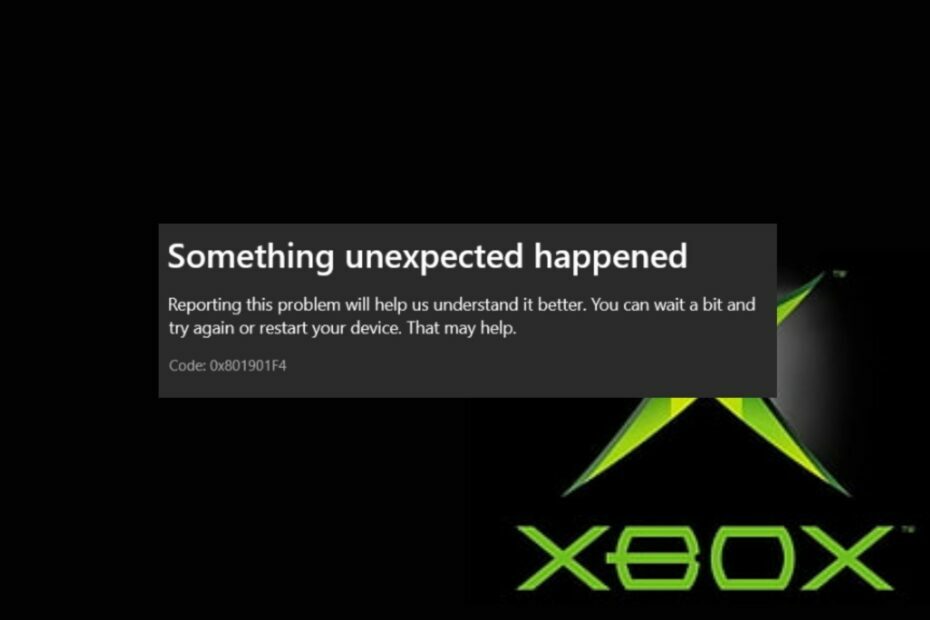
엑스다운로드 파일을 클릭하여 설치
이 소프트웨어는 일반적인 컴퓨터 오류를 복구하고 파일 손실, 맬웨어, 하드웨어 오류로부터 사용자를 보호하고 최대 성능을 위해 PC를 최적화합니다. 간단한 3단계로 PC 문제를 해결하고 바이러스를 제거하세요.
- Restoro PC 수리 도구 다운로드 특허 기술로 제공되는 (특허 가능 여기).
- 딸깍 하는 소리 스캔 시작 PC 문제를 일으킬 수 있는 Windows 문제를 찾습니다.
- 딸깍 하는 소리 모두 고쳐주세요 컴퓨터의 보안 및 성능에 영향을 미치는 문제를 해결합니다.
- Restoro가 다운로드되었습니다. 0 이번 달 독자 여러분.
독자 중 일부는 최근 Xbox 본체를 업데이트하려고 할 때 Xbox 오류 코드 0x801901f4가 발생한다고 보고했습니다.
이 오류를 수정하기 위해 다른 사용자에게 효과가 있고 귀하에게도 효과가 있다고 생각되는 몇 가지 가능한 수정 사항을 수집했습니다. 또한 이러한 솔루션은 Xbox 오류 0x97e107df.
Xbox 오류 코드 0x801901f4의 원인은 무엇입니까?
Xbox 오류 코드 0x801901f4의 원인을 모르는 경우 다음은 주요 원인 중 일부입니다.
- 연결 문제 – Xbox 오류 코드 0x801901f4가 표시될 때마다 이는 본체에서 문제가 발생했음을 의미할 수 있습니다. 라이브 서버에 대한 연결 문제.
- 손상된 시스템 업데이트 – Xbox 오류 코드 0x801901f4가 시스템에 새로 발생한 경우 손상된 업데이트를 설치했을 가능성이 있습니다. 따라서 프로필 읽기 실패.
이제 몇 가지 원인을 알았으므로 계속해서 문제를 해결할 수 있는 방법에 대해 이야기할 수 있습니다.
Xbox에서 오류 코드 0x801901f4를 수정하려면 어떻게 해야 하나요?
고급 문제 해결 단계를 시작하기 전에 다음을 수행하는 것을 고려해야 합니다.
- 서버가 다운되면 Xbox 본체를 지원하는 핵심 서비스가 작동하지 않습니다. 로 이동 Xbox Live 상태 페이지 Xbox 기능의 상태에 대한 세부 정보를 확인하십시오. 가이드 읽기 Xbox Live 네트워킹 서비스 없음 그리고 문제를 해결하는 방법.
- Xbox 프로필을 제거합니다.
- 새 Microsoft 계정을 만듭니다.
위의 확인 사항을 확인한 후에도 문제가 지속되면 아래 제공된 해결 방법을 탐색할 수 있습니다.
1. Xbox 본체를 다시 시작하세요.
- 누르세요 엑스박스 가이드에 액세스하려면 컨트롤러의 버튼을 누르세요.
- 이제 다음으로 이동합니다. 프로필 및 시스템 그리고 선택 설정.

- 아래에 일반적인, 클릭 전원 모드 및 시작.
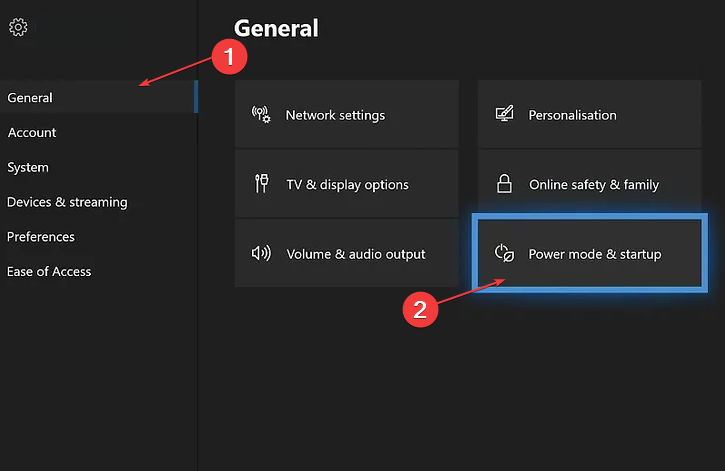
- 선택하다 지금 다시 시작하세요.

대부분의 경우 콘솔을 다시 시작하면 일시적으로 문제를 해결할 수 있습니다. 이 경우 Xbox 오류 코드 0x801901f4가 발생하면 위의 단계에 따라 다시 시작할 수 있습니다.
2. 본체 업데이트
- 누르세요 엑스박스 가이드에 액세스하려면 컨트롤러의 버튼을 누르세요.
- 이제 다음으로 이동합니다. 프로필 및 시스템 그리고 선택 설정.

- 클릭 체계 왼쪽 창 메뉴에서 업데이트 오른쪽에서 버튼.
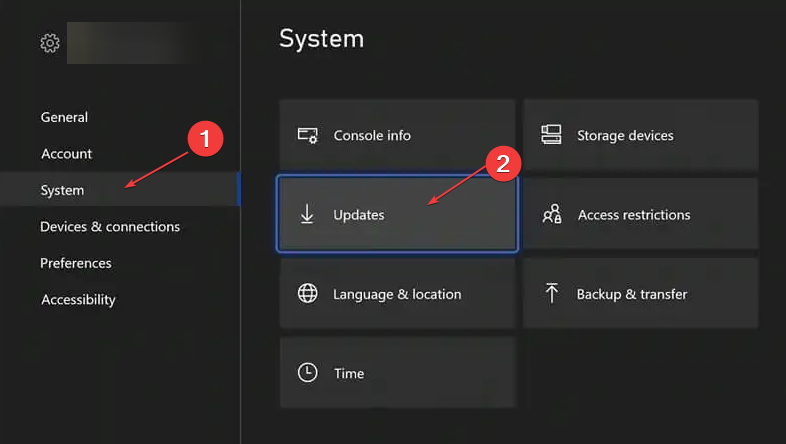
사용 가능한 업데이트가 있으면 설치하라는 메시지가 표시되고 화면의 지시에 따라 설치를 완료합니다.
당신은에 대해 읽을 수 있습니다 Xbox 업데이트 오류 수정 프로세스 중에 이러한 문제가 발생하는 경우.
- Xbox Remote Play에서 딱딱거리는 소리가 납니다: 5가지 수리 방법
- 코드를 사용할 때 Xbox 오류가 발생합니까? 5가지 쉬운 수정
- Xbox 오류 코드 0x8007013d: 정의 및 해결 방법
- 0x80073cfc: 이 Xbox 오류 코드를 수정하는 방법
- Xbox One 시스템 오류 E208: 5단계로 해결하는 방법
3. Xbox 전원을 껐다가 켭니다.
- 을 길게 누릅니다. Xbox 버튼 본체를 약 10초 동안 눌러 본체를 완전히 끕니다.

- 다음으로 연결을 끊습니다. 전원 케이블 본체에서 최소 1분 동안
- 플러그 전원 케이블 다시 들어가서 엑스박스 버튼을 눌러 본체를 켭니다.
기기를 다시 시작해도 문제가 해결되지 않으면 Xbox 콘솔 전원 껐다 켜기 때때로 시스템 업데이트 문제를 해결하는 데 도움이 되므로 적용할 수 있는 또 다른 솔루션입니다.
4. Xbox 본체 초기화
- 누르세요 Xbox 버튼 컨트롤러에서 가이드에 액세스합니다.
- 이제 다음으로 이동합니다. 프로필 및 시스템 그리고 선택 설정.

- 클릭 체계 확장하고 선택하기 콘솔 정보.

- 클릭 콘솔을 재설정합니다.

- 그런 다음 중에서 선택하십시오. 모두 제거 또는 내 게임과 앱 재설정 및 유지.
모든 항목을 제거하면 본체의 모든 데이터와 게임이 지워지고 이전 상태로 재설정됩니다. 당신은 확인할 수 있습니다 감지되었지만 작동하지 않는 Xbox 컨트롤러를 수정하는 방법 탐색할 수 없는 경우.
제공된 수정 사항을 통해 자신에게 맞는 방법을 찾으십시오.
질문이나 제안 사항이 있으면 주저하지 말고 아래의 의견 섹션을 사용하십시오.
여전히 문제가 있습니까? 이 도구로 문제를 해결하세요.
후원
위의 조언으로 문제가 해결되지 않으면 PC에서 더 심각한 Windows 문제가 발생할 수 있습니다. 추천합니다 이 PC 수리 도구 다운로드 (TrustPilot.com에서 우수 등급으로 평가됨) 쉽게 해결할 수 있습니다. 설치 후 다음을 클릭하기만 하면 됩니다. 스캔 시작 버튼을 누른 다음 모두 고쳐주세요.


